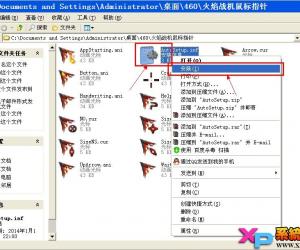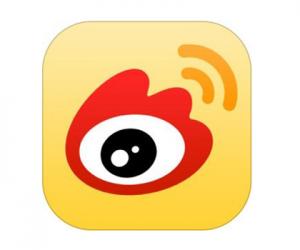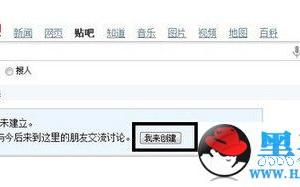win7系统外接显示器怎么操作 ATI显卡的操作方法
发布时间:2017-03-03 15:54:43作者:知识屋
win7系统外接显示器怎么操作 ATI显卡的操作方法 用户在使用投影机、显示器、电视机等外接显示设备做为扩展桌面时,可以任意调整外接显示设备的画面逻辑位置与物理位置一样,那如何连接外接显示器呢?下面是小编为大家介绍win7系统连接外接显示器的方法,欢迎大家阅读。
win7系统连接外接显示器的方法
ATI显卡的操作方法(以Y460A笔记本电脑工作在ATI显卡模式下为例):连接好外接显示设备,并设置好扩展桌面后,在桌面空白处单击鼠标右键,选择“显示卡属性”:
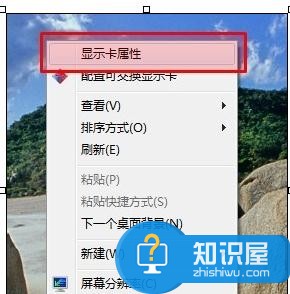
出现如下图,选择“高级”,然后单击“下一步”
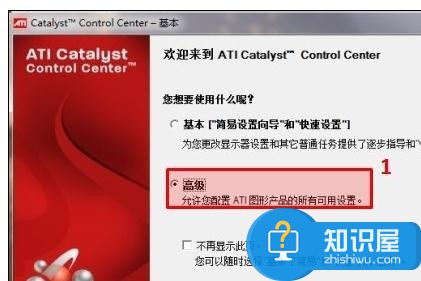
(如果)出现下图,单击“是”
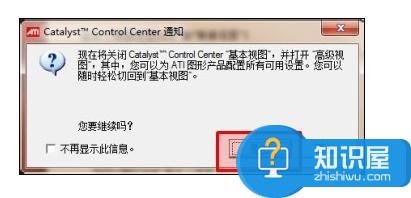
单击“桌面&显示器”
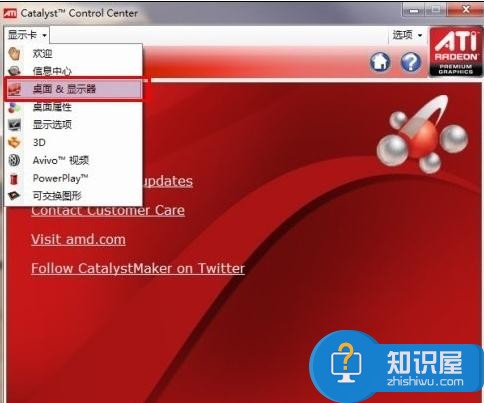
出现下图,将鼠标指针移到要调整的显示设备上面,如下图中的2#(第二显示器),光标即变为“十字”状,然后按住鼠标左键不动拖动到自己需要的相对于1#(主显示器)的位置,然后松开鼠标左键,单击“应用”即可
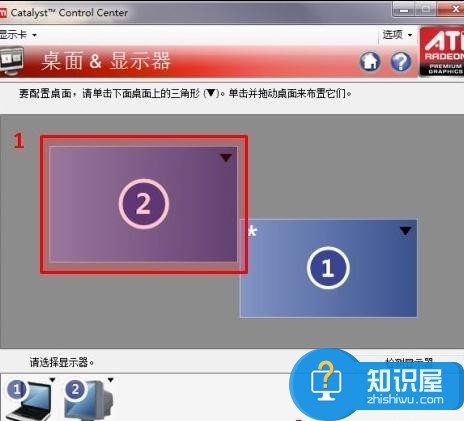
(免责声明:文章内容如涉及作品内容、版权和其它问题,请及时与我们联系,我们将在第一时间删除内容,文章内容仅供参考)
知识阅读
软件推荐
更多 >-
1
 一寸照片的尺寸是多少像素?一寸照片规格排版教程
一寸照片的尺寸是多少像素?一寸照片规格排版教程2016-05-30
-
2
新浪秒拍视频怎么下载?秒拍视频下载的方法教程
-
3
监控怎么安装?网络监控摄像头安装图文教程
-
4
电脑待机时间怎么设置 电脑没多久就进入待机状态
-
5
农行网银K宝密码忘了怎么办?农行网银K宝密码忘了的解决方法
-
6
手机淘宝怎么修改评价 手机淘宝修改评价方法
-
7
支付宝钱包、微信和手机QQ红包怎么用?为手机充话费、淘宝购物、买电影票
-
8
不认识的字怎么查,教你怎样查不认识的字
-
9
如何用QQ音乐下载歌到内存卡里面
-
10
2015年度哪款浏览器好用? 2015年上半年浏览器评测排行榜!